Tareas del servidor
Las tareas del servidor las ejecuta ESET PROTECT Server de forma independiente o en otros dispositivos. las tareas del servidor no se pueden asignar a cualquier cliente o grupo de clientes. Cada tarea del servidor puede tener un desencadenador configurado. Si la tarea debe ejecutarse con distintos eventos, tiene que haber una tarea del servidor por cada desencadenador.
Tareas del servidor y permisos
Tanto la tarea como el desencadenador necesitan un usuario ejecutante. Este es el usuario que modifica la tarea (y el desencadenador). Este usuario debe tener permisos suficientes para la acción seleccionada. Durante la ejecución, la tarea siempre obtiene el usuario ejecutante del desencadenador. Si la tarea se ejecuta utilizando el ajuste Ejecutar tarea inmediatamente después de finalizar, el usuario ejecutante será el usuario que ha iniciado sesión en ESET PROTECT Web Console. Un usuario tiene permisos (Lectura, Uso, Escritura) para la instancia de tarea del servidor seleccionada si tiene esos permisos seleccionados en su conjunto de permisos (Más > Conjuntos de permisos) y tiene configurados estos permisos para el grupo estático en el que se encuentra la tarea del servidor. Consulte la lista de permisos para obtener más información sobre los derechos de acceso.
John, cuyo grupo principal es Grupo de John, quiere quitar la Tarea del servidor 1: Generar informe. La tarea la creó Larry, por lo que la tarea está en el grupo principal de Larry, Grupo de Larry. Deben cumplirse las siguientes condiciones para que John pueda quitar la tarea: •John debe tener asignado un conjunto de permisos en el que se incluyan permisos de escritura sobre Tareas y desencadenadores de servidor: Generar informes. •El conjunto de permisos debe contener Grupo de Larry en Grupos estáticos. |
Permisos necesarios para determinadas acciones relacionadas con tareas del servidor
•Para crear una nueva tarea del servidor, el usuario necesita permiso de escritura en el tipo de tarea seleccionado y los correspondientes derechos de acceso a los objetos a los que se haga referencia (ordenadores, licencias, grupos).
•Para modificar una tarea del servidor, el usuario necesita permiso de escritura en la instancia de tarea del servidor seleccionada y los correspondientes derechos de acceso a los objetos a los que se haga referencia (ordenadores, licencias, grupos).
•Para quitar una tarea del servidor, el usuario necesita permiso de escritura en la instancia de tarea del servidor seleccionada.
•Para ejecutar una tarea del servidor, el usuario necesita permiso de uso en la instancia de tarea del servidor seleccionada.
Crear una nueva tarea del servidor
1. Para crear una nueva tarea del servidor, haga clic en Tareas > Nuevo > ![]() Tarea del servidor o seleccione el tipo de tarea que desee en el lateral izquierdo y haga clic en Nuevo >
Tarea del servidor o seleccione el tipo de tarea que desee en el lateral izquierdo y haga clic en Nuevo > ![]() Tarea del servidor.
Tarea del servidor.
2. En la sección Básico, introduzca información básica sobre la tarea, como el nombre y la descripción (opcional). Haga clic en Seleccione las etiquetas para asignar etiquetas.
En el menú desplegable Tarea, seleccione el tipo de tarea que desea crear y configurar. Si ha especificado un tipo de tarea específico antes de crear una tarea nueva, la opción de Tarea estará preseleccionada en función de la selección anterior. El apartado Tarea (consulte la lista de todas las tareas) define la configuración y el comportamiento de la tarea.
También puede seleccionar de los siguientes ajustes de activación de la tarea:
•Ejecutar tarea inmediatamente después de finalizar: seleccione esta opción para que la tarea se ejecute automáticamente después de que haga clic en Finalizar.
•Configurar activador- Seleccione esta opción para activar la sección Desencadenador, en la que podrá configurar los ajustes del desencadenador.
Para configurar el desencadenador más tarde, no marque estas casillas.
3.Configure los ajustes de la tarea en la sección Configuración.
4.Configure el desencadenador en la sección Desencadenador si está disponible.
5.Compruebe todos los ajustes de esta tarea en la sección Resumen y, a continuación, haga clic en Finalizar.
Se recomienda a los usuarios que utilicen con regularidad tareas del servidor que creen sus propias tareas en vez de compartirlas con otros usuarios. Cada vez que se ejecuta la tarea, utiliza los permisos del usuario ejecutante. Esto puede confundir a algunos usuarios. |